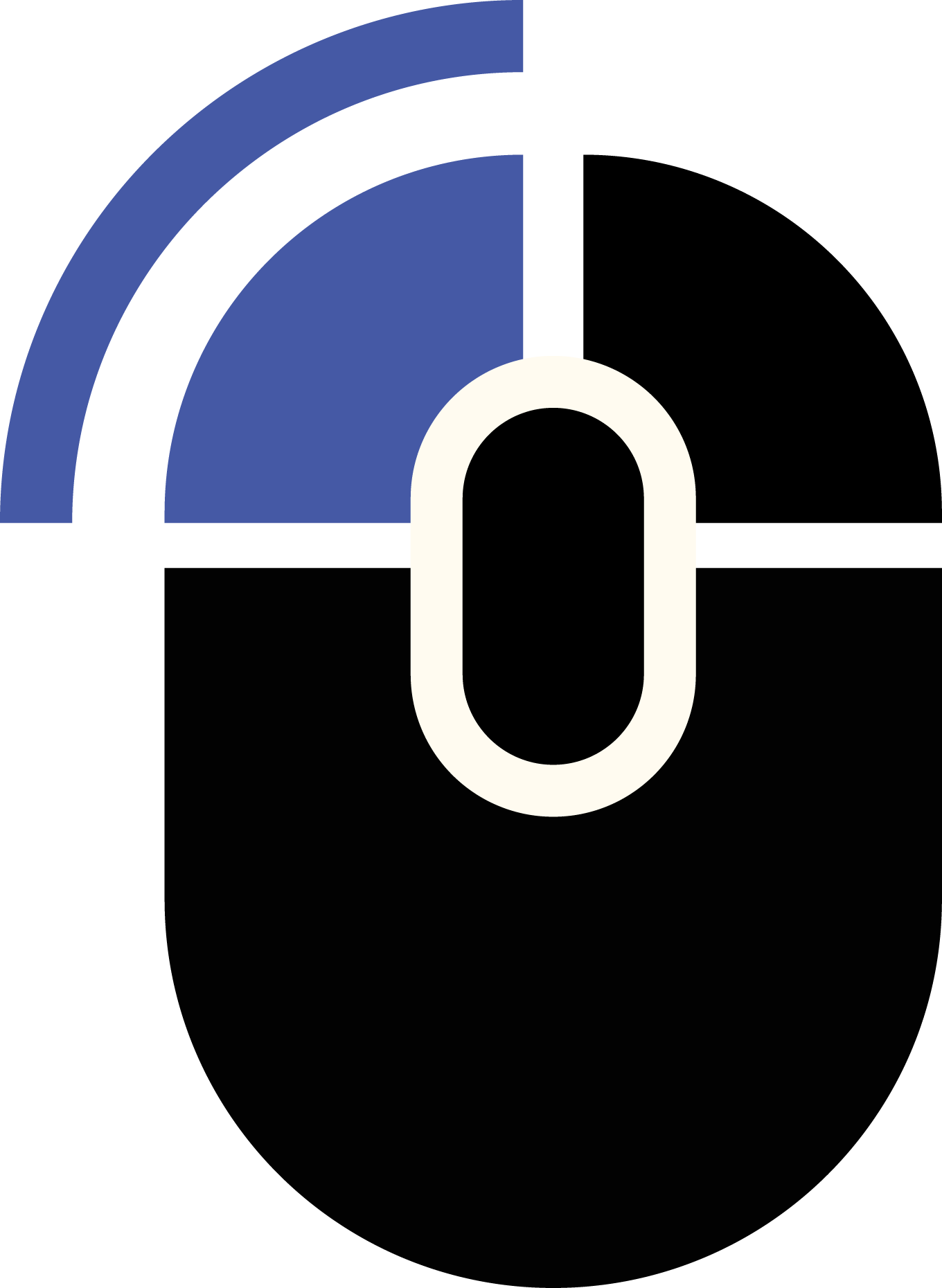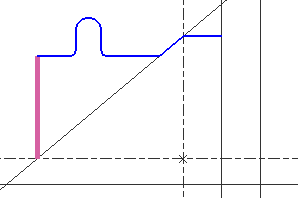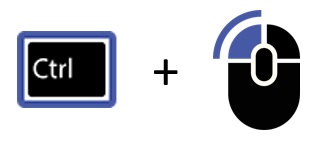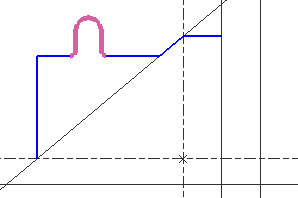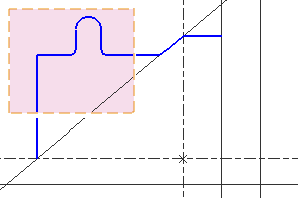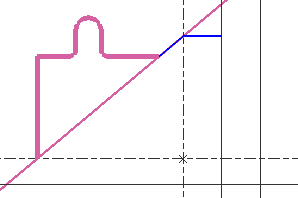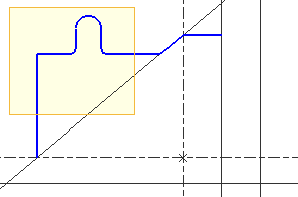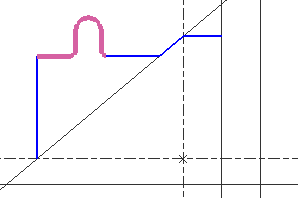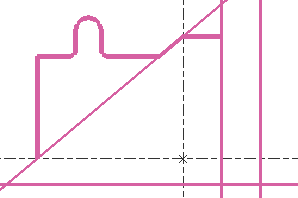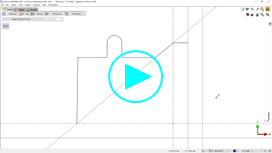Vous pouvez regarder une vidéo en bas de page : Sélection dans GO2cam
De nombreuses commandes dans GO2cam nécessitent une sélection d'éléments :
-
Suppression
-
Modifier les attributs
-
Déplacer, Copier
-
Masquer et filtrer les commandes, etc.
Les éléments sélectionnés sont affichés en rose couleur, la validation de la sélection se fait avec le menu contextuel (clic droit). Annuler la sélection est disponible dans le menu Edition > Annuler la sélection ( Touche Ctrl + W ).
De nombreux modes de sélection sont disponibles :
Sélection d'un seul élément
Pour sélectionner un seul élément, clic gauche sur l'élément.
|
Action :
|
Résultat : |
Sélection de plusieurs éléments
Pour sélectionner deux éléments ou plus, ctrl + clic gauche sur les éléments.
|
Action :
|
Résultat :
|
Sélection par fenêtre de droite à gauche
Pour sélectionner tous les éléments contenus dans une fenêtre
|
Action : Fenêtre avec la souris à partir de la de droite à gauche. La fenêtre a un fond rose et un contour en pointillés. |
Fenêtre : |
Résultat : |
Sélection par fenêtre de gauche à droite
Pour sélectionner tous les éléments entièrement contenus dans une fenêtre
|
Action : Fenêtre avec la souris à partir de la de gauche à droite. La fenêtre a un fond jaune et un contour en trait plein. |
Fenêtre : |
Résultat : |
Sélectionner tout
Sélection de tous les éléments visibles à l'écran.
Les éléments filtrés et masqués ne sont pas sélectionnés.
|
Action : Commande Sélectionner tout (Ctrl + A) La commande est disponible dans le menu Edition, et aussi dans le menu contextuel |
Résultat : |